Windows Task Scheduler er sandsynligvis en af de mest nyttige, men mindre brugte funktioner Microsoft Windows, fordi det giver dig mulighed for at automatisere kørsel af opgaver, som du vil køre regelmæssigt. Det lader ikke kun operativsystemet planlægge vigtige systemopgaver, men giver dig også mulighed for at sende e-mail, planlægge nedlukninger, vække en pc fra dvaletilstand, opdatere Windows Defender, få Windows til at tale ud, afspille en sang og mere!
Hvis du har mange opgaver indstillet af Windows Task Scheduler, skal du helt sikkert skrive en kortfattet forklaring sammen med en simpel titel for at genkende dine opgaver. Problemet begynder, når du skal ændre eller omdøbe en opgave af en eller anden grund.
Task Scheduler tillader dig ikke at omdøbe nogen opgave - uanset om det er en forudindstillet systemopgave eller en oprettet af dig. Når du åbner Ejendomme af enhver opgave får du en skærm, der ser sådan ud.
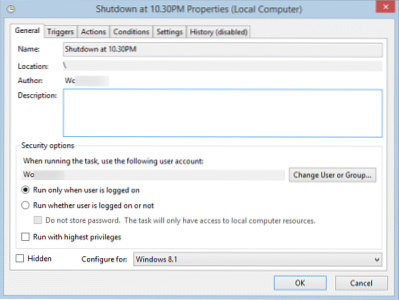
Vi ved, hvordan man planlægger en ny opgave, men der er ingen direkte mulighed for at omdøbe en planlagt opgave. Du skal udføre følgende trin for at omdøbe Windows Task Scheduler-opgave.
Omdøb Windows Task Scheduler Task
Åben din Opgaveplanlægning via Start søgning og vælg den opgave, du vil omdøbe. Klik derefter på Eksport knappen, der er placeret under Valgt emne fanen.
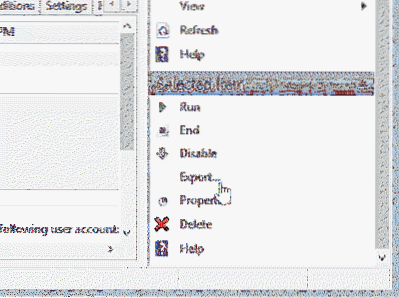
EN Gem som vindue åbnes. Gem filen på et sted efter eget valg. Bare sørg for, at filtypen er .XML.
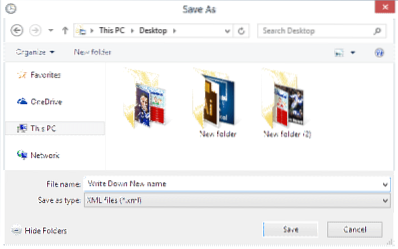
Åbn nu Windows Task Scheduler og slet den særlige opgave, du har eksporteret. For at gøre det skal du højreklikke på den opgave og vælge Slet.
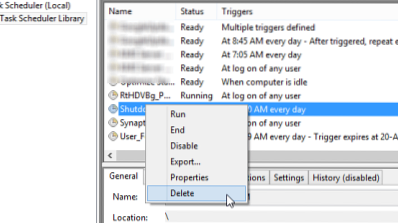
Klik derefter på Importopgave knappen, der er placeret under en af dem Task Scheduler Library eller Opgaveplanlægning (lokal).

Vælg den eksporterede .XML-fil, og åbn den.
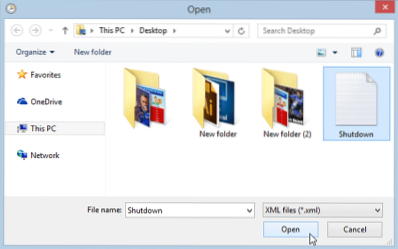
Du vil nu blive tilbudt og mulighed for at redigere opgavens navn i feltet Opret opgave.
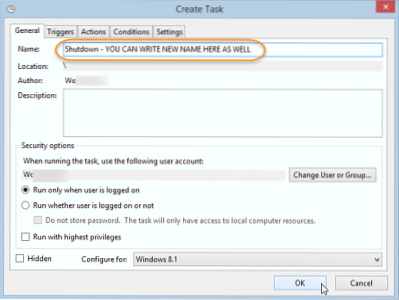
Når du har omdøbt opgaven, kan du trykke på Okay knap.
Kort sagt eksporterer du en opgave, sletter opgaven og importerer derefter opgaven igen - hvilket giver dig en chance for at omdøbe den. Selvom det er fint at gøre det til opgaver, der er oprettet af dig, er det muligvis IKKE et godt ide at omdøbe opgaver, der muligvis har oprettet af operativsystemet.
Denne proces giver dig ikke mulighed for at omdøbe opgaver samlet. Hvis du har brug for at omdøbe flere opgaver, skal du udføre de samme trin for hver opgave.
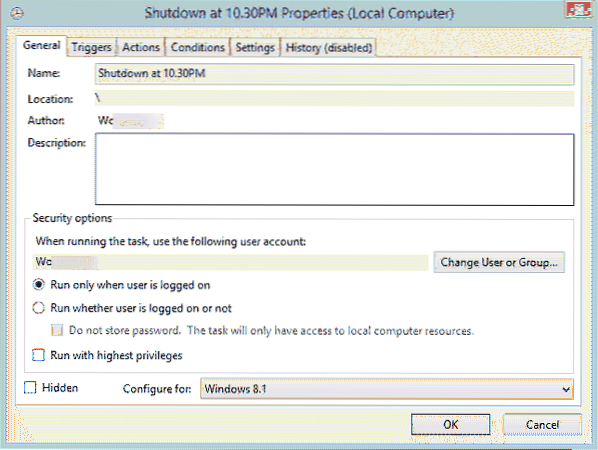
 Phenquestions
Phenquestions

